Rumah >masalah biasa >Tutorial terperinci muat turun dan pemasangan sistem win7 rasmi Lenovo
Tutorial terperinci muat turun dan pemasangan sistem win7 rasmi Lenovo
- WBOYWBOYWBOYWBOYWBOYWBOYWBOYWBOYWBOYWBOYWBOYWBOYWBke hadapan
- 2023-07-15 12:17:143017semak imbas
Apabila kita menggunakan komputer, kita pasti akan menghadapi masalah yang memerlukan pemasangan semula sistem untuk menyelesaikannya, seperti skrin biru dan skrin hitam. Baru-baru ini, beberapa pengguna bertanya kepada saya bagaimana untuk memuat turun dan memasang sistem win7 rasmi Lenovo, jadi hari ini saya akan berkongsi dengan anda kaedah satu klik untuk memasang semula sistem win7. Mari lihat di bawah!
Tutorial terperinci muat turun dan pemasangan sistem win7 rasmi Lenovo:
1 Kami membuka carian Baidu untuk memuat turun perisian pemasangan tiga langkah Xiaobai dan membukanya, pilih untuk memasang win7, dan klik untuk memasang semula sekarang.

2. Selepas menunggu versi pemasangan tiga langkah Xiaobai untuk memuat turun fail sistem, kami klik Mulakan Semula Sekarang.
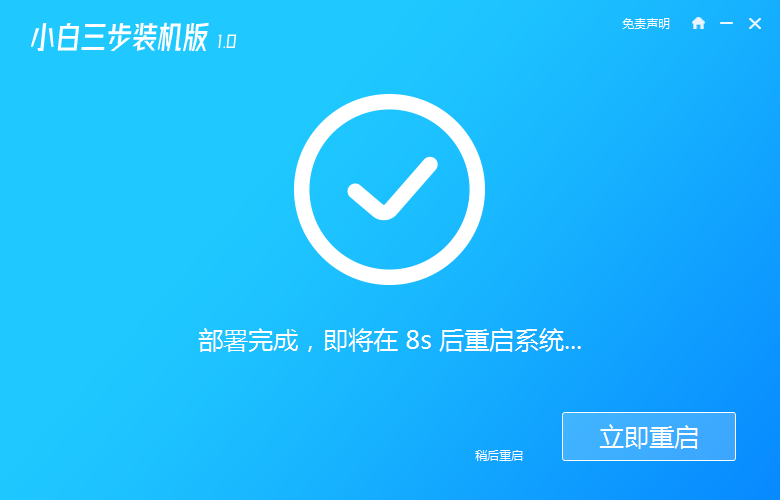
3. Pilih xiaobai pe pada halaman pengurusan permulaan windows untuk masuk.
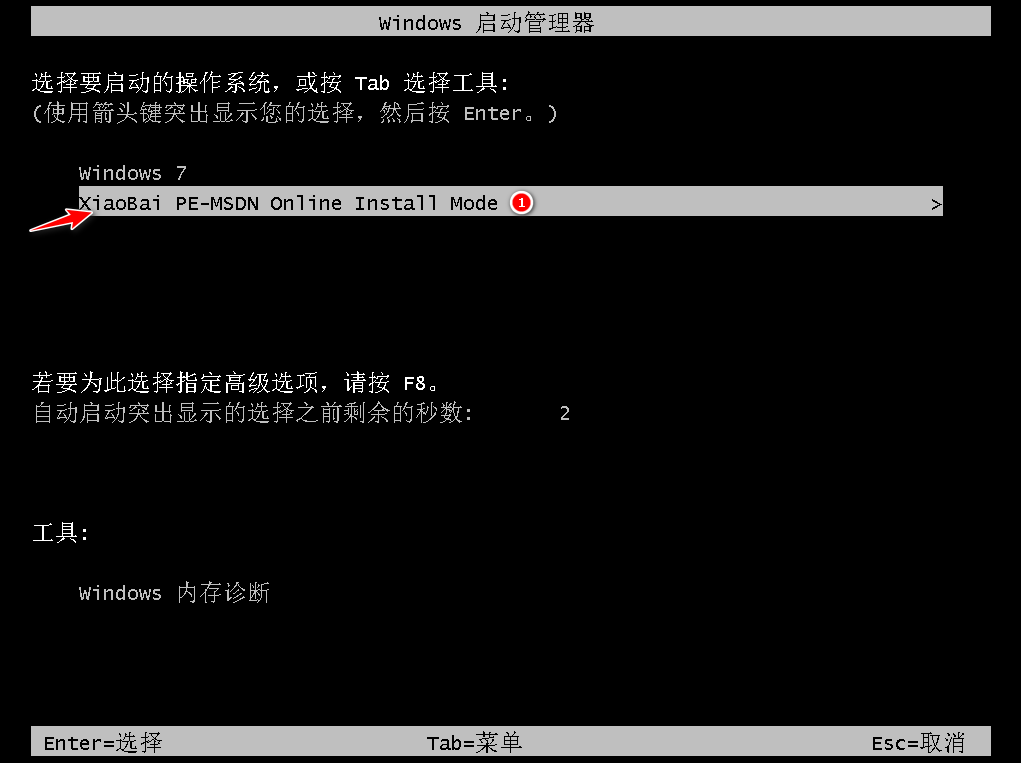
4 Dalam sistem pe, alat pemasangan Xiaobai akan membantu kami memasang sistem secara automatik Selepas pemasangan selesai, klik untuk memulakan semula dengan segera.
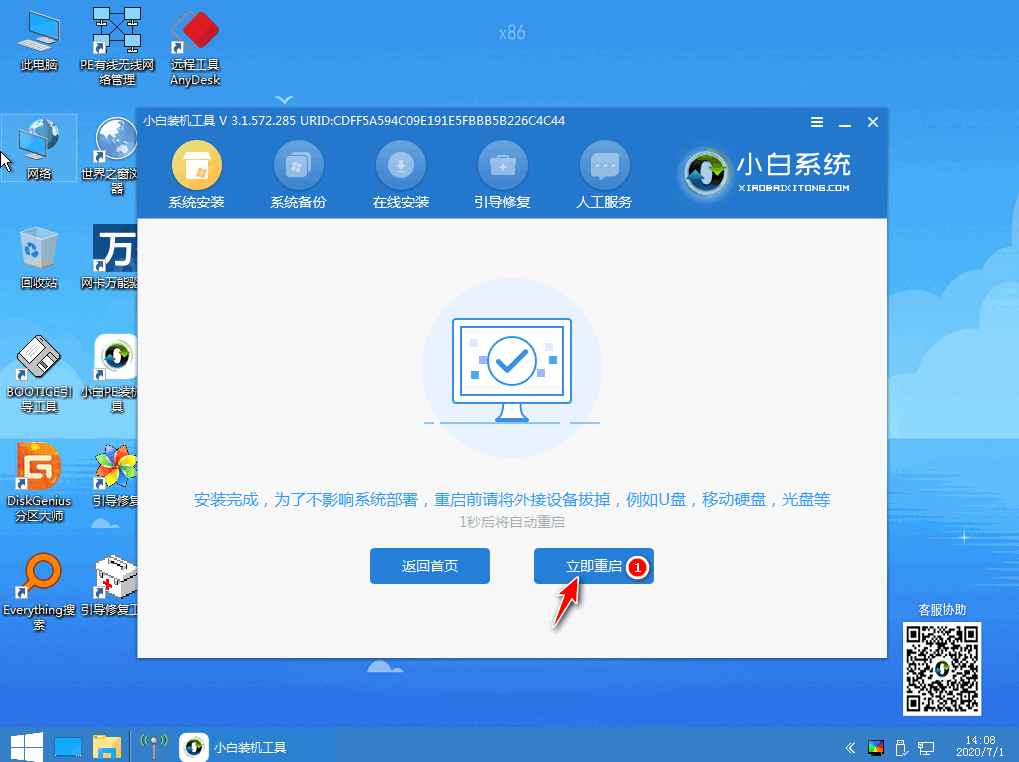
5 Selepas restart selesai, memasuki desktop bermakna sistem kami telah dipasang.
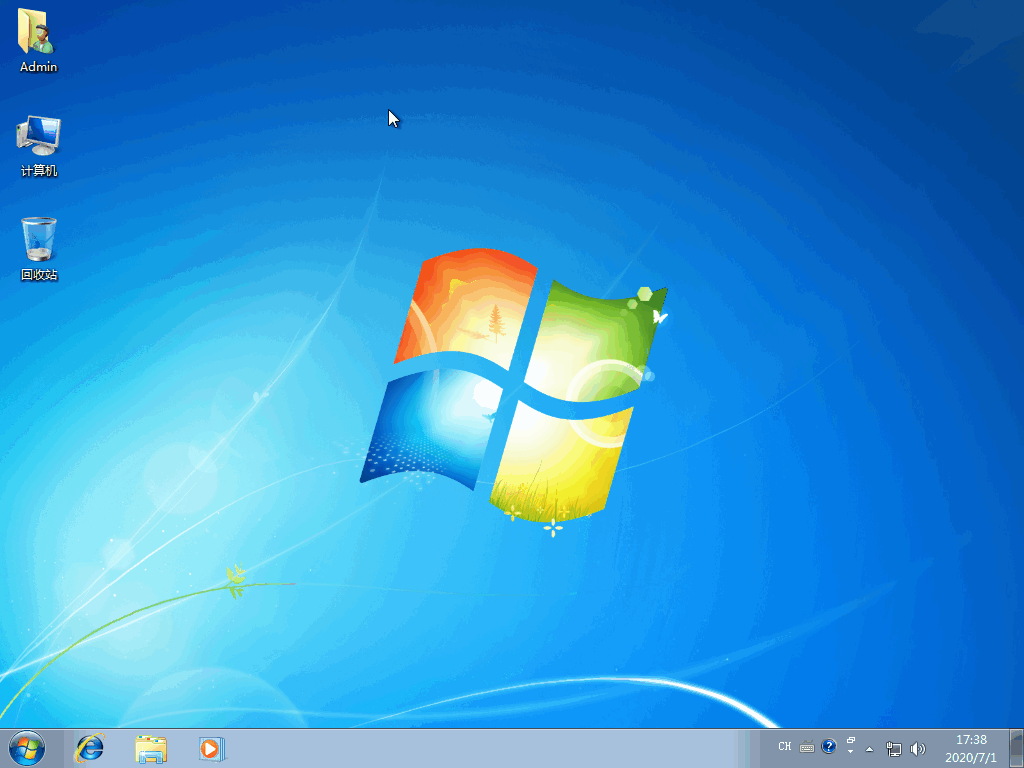
Di atas ialah tutorial terperinci tentang cara memuat turun dan memasang sistem win7 rasmi Lenovo! Semoga ia membantu semua orang!
Atas ialah kandungan terperinci Tutorial terperinci muat turun dan pemasangan sistem win7 rasmi Lenovo. Untuk maklumat lanjut, sila ikut artikel berkaitan lain di laman web China PHP!
Artikel berkaitan
Lihat lagi- Win7 menggesa bahawa fungsi yang diperlukan tidak disokong apabila menggunakan sambungan jauh
- Tutorial menaik taraf sistem win10 daripada win7 kepada komputer demo
- Indeks kunci asing Oracle?
- Bagaimana untuk menyelesaikan kod kacau secara tiba-tiba dalam dedecms
- Apakah perbezaan antara bahasa go dan gojs

